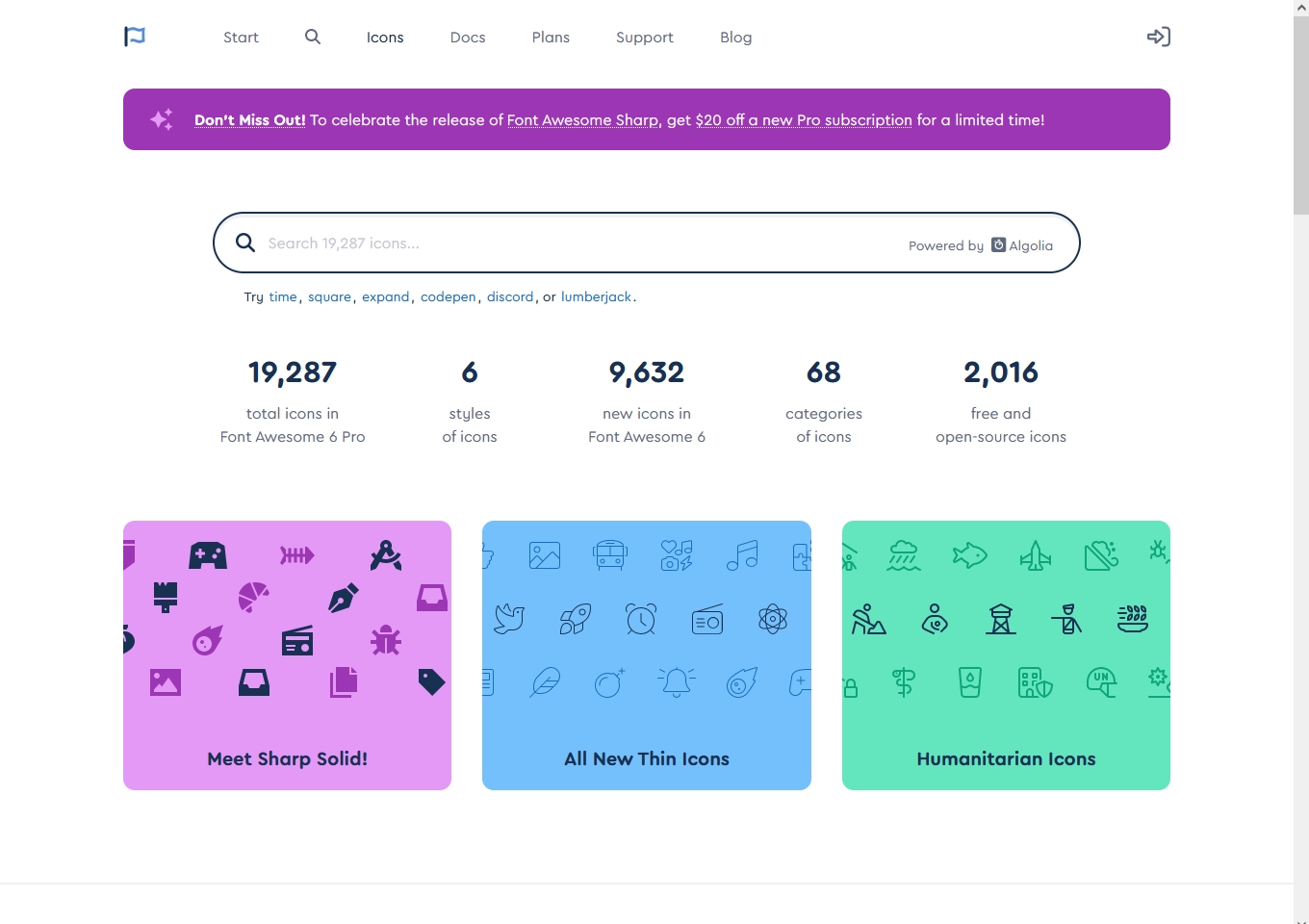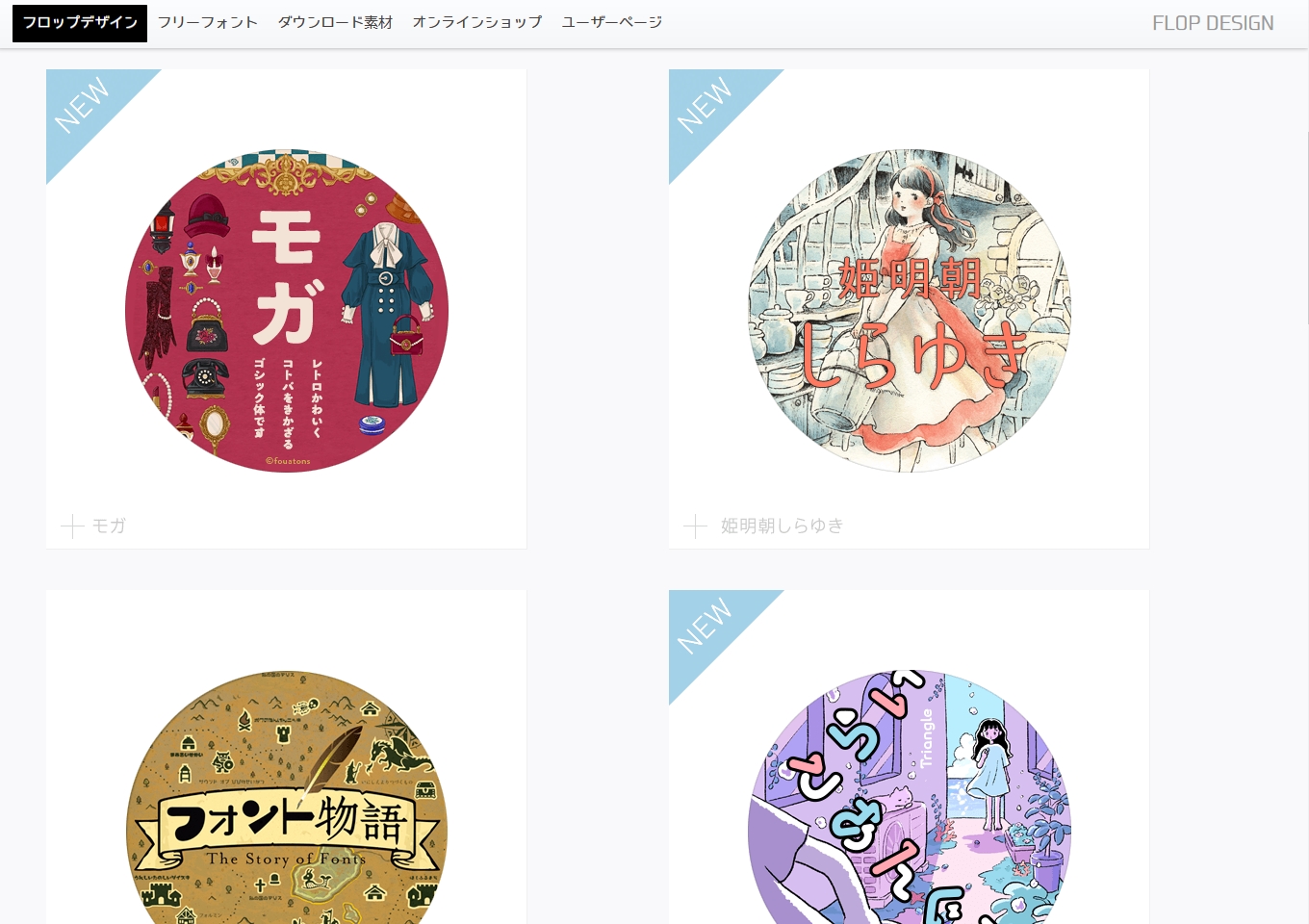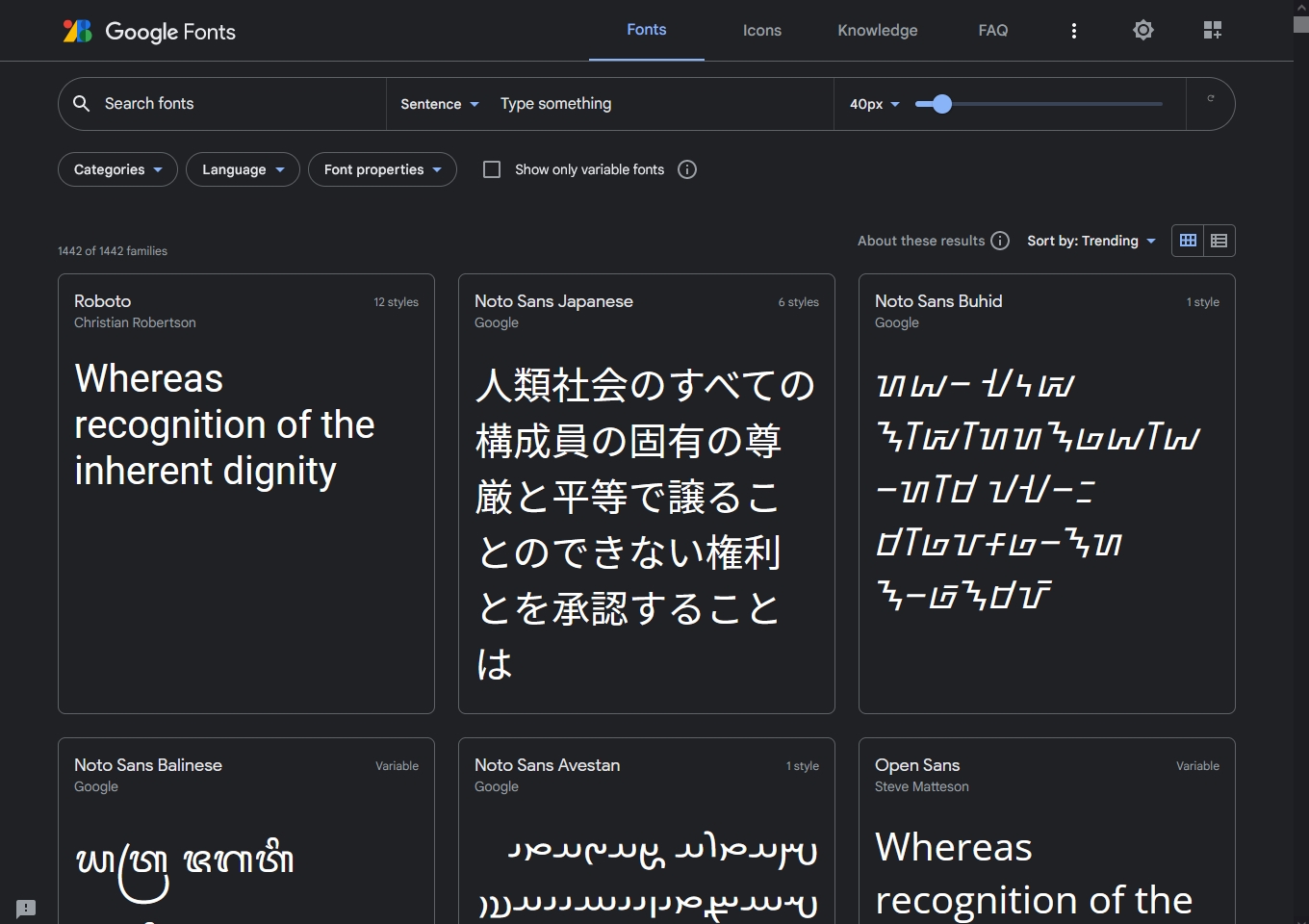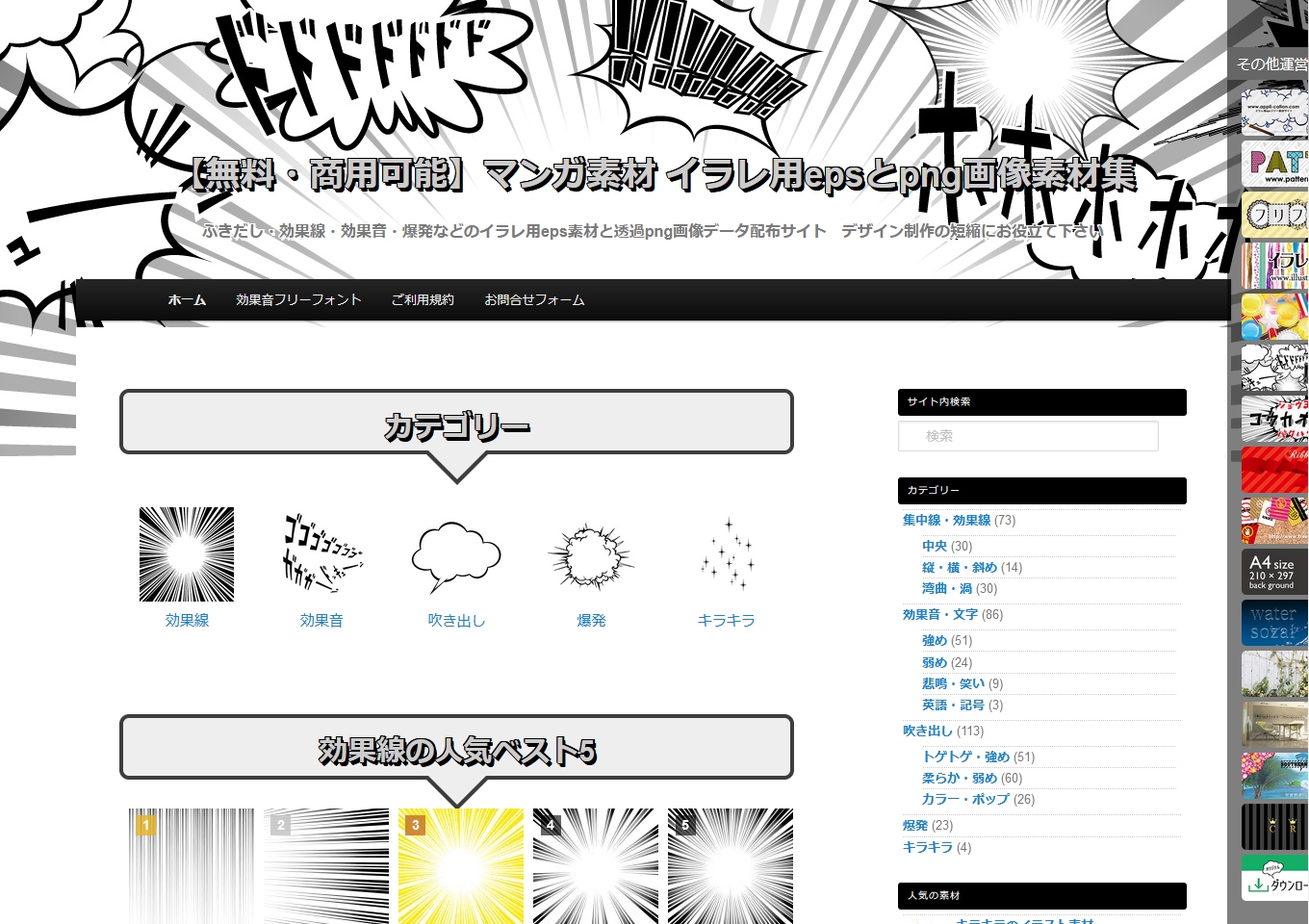Font Awesome(フォントオーサム)とは
Web制作で使えるアイコンフォントとSVGアイコンのライブラリです。
文字のように扱えるアイコンを提供しており、ボタンやナビゲーション、SNSリンクなどに簡単に組み込めます。世界中のWebサイトで利用されている定番ツールで、無料版と有料版が用意されています。
主な機能・特徴
- 7,000種類以上のアイコン(無料版は制限)
- 文字と同じように扱えて、CSSでサイズや色も変更可能
- 回転、アニメーション(スピン、バウンド)なども簡単に設定可能
- SNSの公式アイコン対応
- SVGとWebフォント両対応
- 軽量で高速表示
- 外部CDNを利用でき、すぐに導入可能
- 無料版でも個人・商用サイトに利用可能
活用例
- 公式のSNSアイコンをサイトに設置
- ボタンやナビゲーションの装飾に
- WebサービスやアプリのUIに
- サイト内の説明やインフォグラフィックを視覚的に分かりやすくしたいとき
使い方
使い方は大きく3種類
使い方①:Font Awesome kitを使用
使い方②:CDNコードを利用
使い方③:ファイルをダウンロードして埋め込む
もっと簡単で推奨される方法は、①の「Font Awesome kitを使用」方法です。
以下解説になります。
Font Awesome kitの使い方
①アカウントの作成
Font Awesome kitは、公式サイトが提供しているもので、アイコンがアップデートしても、コードを変更することなく使い続けられるので安心して使える方法です。
利用するためには、メールアドレスでのアカウント作成が必要です。
ページ上の「start」から作成可能です。
キットが作成されるので、キットの一意のコードをページのheadタグにコピーします。
コード内容はこういった内容になります。
<script src="https://kit.fontawesome.com/※アカウント固有のコード.js" crossorigin="anonymous"></script>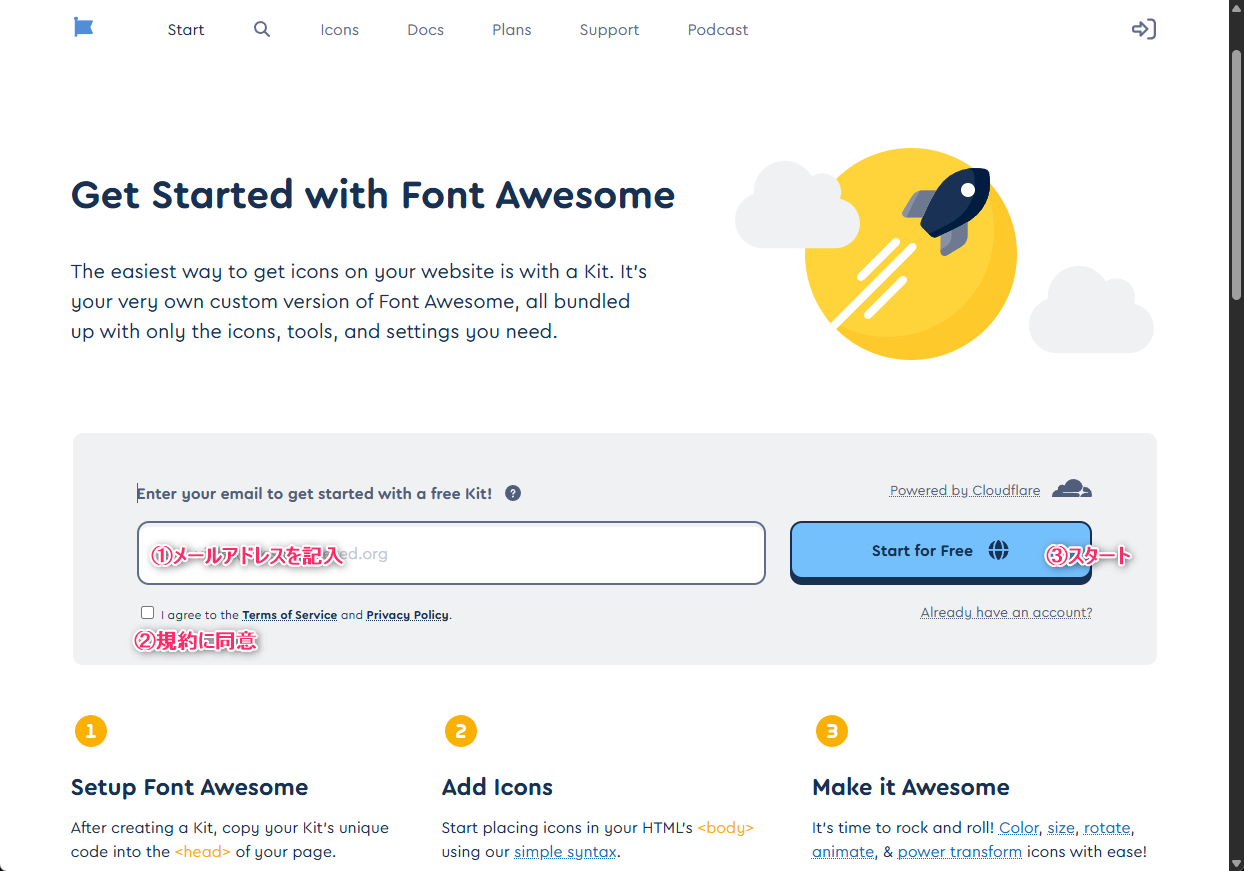
②アイコンフォントを探す
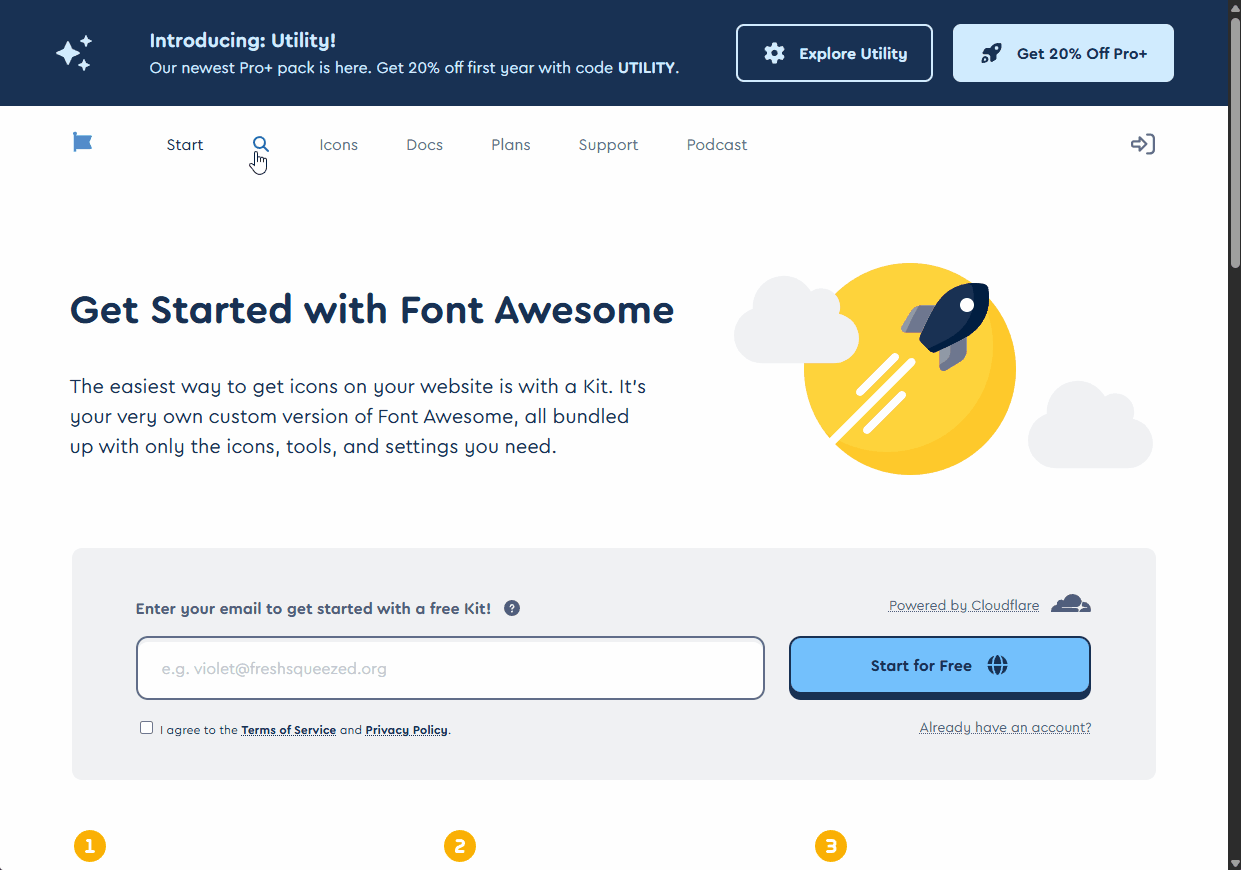
ページ上の「虫眼鏡アイコン」からアイコンを探します。
カテゴリーやワード検索など様々な方法で探せるのでとても効率的です。
有料のアイコンには【PRO】などの表記が追記されているので非常にわかりやすいです。
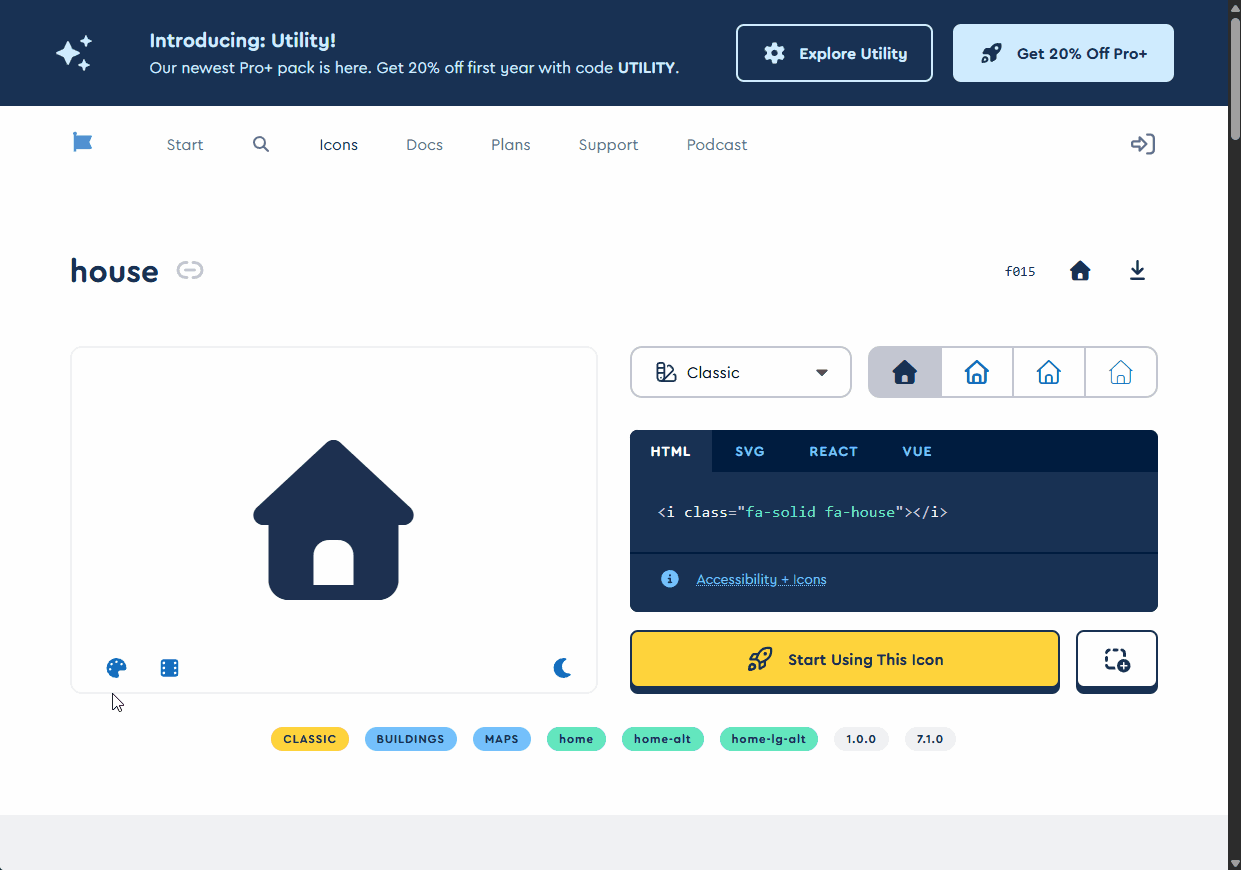
アイコンプレビューの左下には【Show Styling Tools】と【Show Animation Options】のボタンがあるのでクリックすると色や角度、サイズ、アニメーションなどを任意で変更・追加できます。
③HTMLに貼り付け
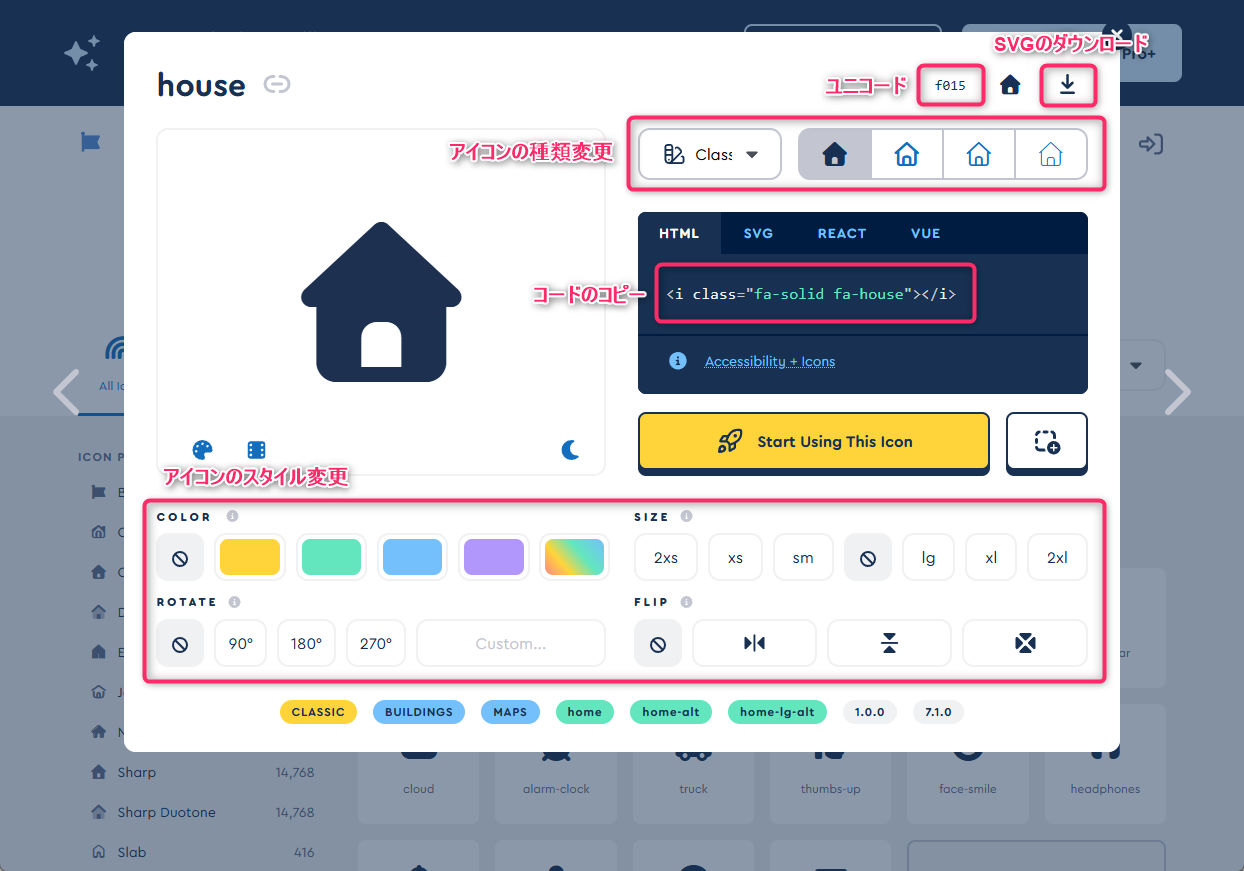
アイコンの種類やスタイルが決まったら右画面にあるHTMLタブからコードをコピーして、アイコンを使いたいHTMLの任意の場所に貼り付ければ完了です。
コピーするHTMLタグは基本的にiタグです。テキストのようにCSSで様々なスタイルを付与できます。
コード内容はこういった内容になります。
<i class="※アイコンごとのクラスや設定"></i>- cssの擬似要素を使って表示したいときは
各アイコンページの右上にあるユニコード(Unicode)を取得し利用します
※contentに指定する際はユニコードの前に「/」(バックスラッシュ)を付ける必要があります
CSSは使用イメージ
<div class="fa-icon"></div>
.fa-icon::before {
font-family: 'Font Awesome 6 Free'; /* プランやバージョンによって変更 */
content: '/f015'; /* アイコンのUnicode */
font-weight: 900; /* スタイル (Solid, Regular, Light, Brandsなど)によって変更 */
}
利用規約
※掲載内容は変更される場合があります。必ず【公式サイト】で確認後、自己責任でご利用ください。
注意点
※kitの使用はアクセス数に上限がある
無料版では1万PV/月が上限となります。
アクセス数の高いサイトの場合は、、「有料版(100万PV/月)」または「フォントファイルのアップロード」がオススメです
※バージョン違いあり
Font Awesomeはバージョンが複数あり、異なるバージョンではクラス名が異なる場合があるので、使うバージョンを確認すること。
※Pro版の利用は契約必須
無料版でも十分で使えますが、Pro版アイコンを使いたい場合は必ずライセンス契約が必要です